In diesem Tutorial zeigen wir Ihnen, wie Sie den Bootloader entsperren, die TWRP-Wiederherstellung installieren, und Root OnePlus 7. Die angepasste Android-Haut des OEM, Oxygenos, verfügt über zahlreiche gebackene Verbesserungen. Das Ändern von Themen, Schriftstilen und Symbolformen sind nur einige der bemerkenswerten. All dies ist jedoch die Spitze des Eisbergs. Sobald Sie in die benutzerdefinierte Entwicklung eintreten und den Geräte -Bootloader entsperren, warten eine Vielzahl von Verbesserungen auf Sie.
In dieser Hinsicht waren OnePlus -Geräte schon immer ein aktiver Akteur in der benutzerdefinierten Entwicklung. Die Unterstützung für benutzerdefinierte ROMs, benutzerdefinierte Wiederherstellungen wie TWRP, Mods und Optimierungen waren für diesen OEM schon immer erstklassig. Infolgedessen haben diese Geräte immer bekannt als Segen für Technologie -Enthusiasten. Wenn Sie diesen Trend weiter fortsetzen, zeigt Ihnen dieser Handbuch, wie Sie den Bootloader entsperren, die TWRP -Wiederherstellung installieren, und Root OnePlus 7. Befolgen Sie die Anweisungen.
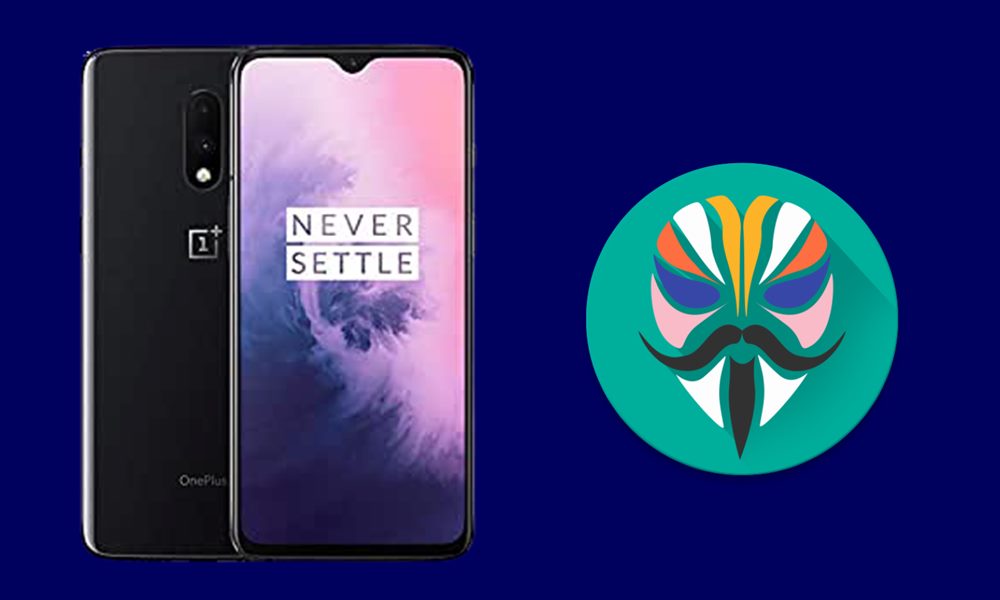
Vorteile und Risiken mit dem Entsperren Bootloader | Wurzel
Durch das Entsperren des Bootloaders des Geräts ist damit einige Vorteile verbunden. Zunächst können Sie wie TWRP ein benutzerdefiniertes ROM oder eine benutzerdefinierte Wiederherstellung blinken. Letztere können Sie wiederum verschiedene Zip -Dateien blinken, Nandroid -Sicherungen erstellen und wiederherstellen, MTP -Funktionen usw. verwenden. Dann können Sie auch Zugriff auf die Systempartition erhalten, indem Sie das Gerät über Magisk rooten. Dies öffnet unter anderem die Tore für blinkende Mods, Magisk -Module und Substrat -Themen.
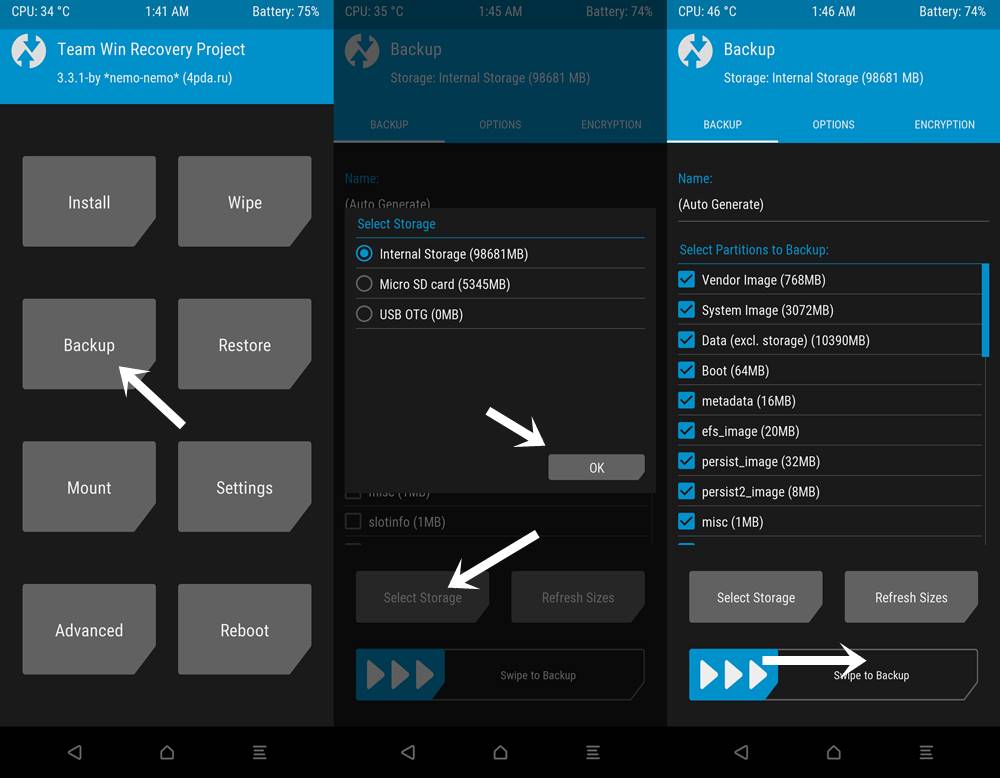
Es gibt jedoch auch einige Risiken. Durch das Entsperren des Bootloaders kann die Garantie null und nichtig machen. In der gleichen Richtung funktionieren Apps wie Netflix und Google Pay möglicherweise nicht ordnungsgemäß. Ebenso erhalten Sie möglicherweise keine offiziellen OTA -Updates mehr. Der gesamte Vorgang ist selbst riskant und könnte Ihr Gerät mit dem Bootloop oder Ziegel versetzen, wenn sie nicht korrekt ausgeführt werden. Wenn Sie also bereit sind, voranzukommen, sind hier die Schritte zum Entsperren des Bootloaders, zur Installation der TWRP -Wiederherstellung und der Root OnePlus 7.
Schaltschalt den Bootloader frei, installieren Sie die TWRP -Wiederherstellung und Root OnePlus 7
Bevor wir mit den Anweisungen beginnen, gibt es einige Voraussetzungen, die sich für Ihr Gerät qualifizieren müssen. Ebenso gibt es einige Dateien, die heruntergeladen werden müssen. Stellen Sie also sicher, dass Sie alle diese Anforderungen überprüfen, bevor Sie mit den Schritten fortfahren.
Voraussetzungen
- Erstellen Sie in erster Linie eine. Dies liegt daran, dass der Entsperrprozess die Datenpartition löscht und alle Daten auf Ihrem Gerät abbumkt.
- Aktivieren Sie als nächstes USB -Debugging und OEM -Entsperren auf Ihrem Gerät. Gehen Sie zu Einstellungen> Über Telefon> Tippen Sie 7 Mal auf Build -Nummer
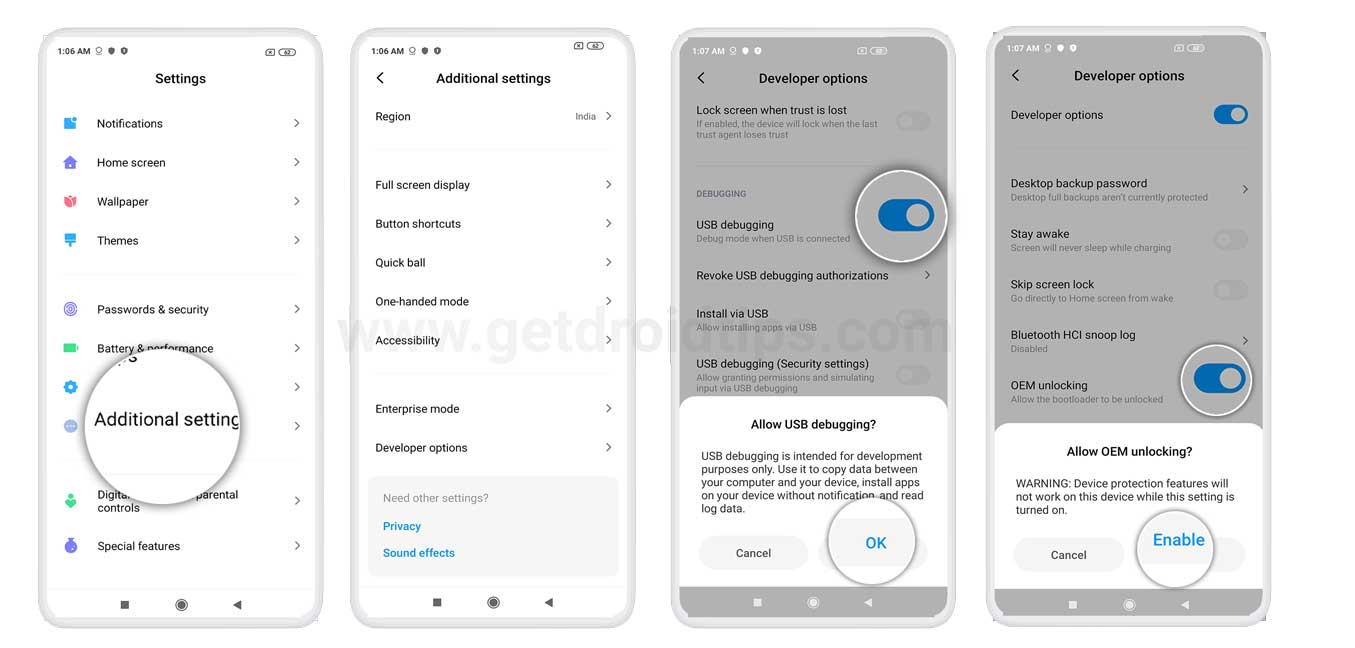
- Installieren Sie auch dieAuf Ihrem PC.
Downloads
- Laden Sie die offizielle TWRP -Wiederherstellung für OnePlus 7 (Guacamoleb) herunter:
- Als nächstes laden Sie die herunterDatei.
Das war's. Sie können nun die Schritte zum Entsperren des Bootloaders, der Installation von TWRP -Wiederherstellungen und Root OnePlus 7 fortsetzen.
Schritt 1: Bootloader auf OnePlus 7 entsperren
Die folgenden Schritte sollten ausreichen, um Ihnen beim Entsperrprozess zu helfen. Eine viel detaillierte Erklärung zum gleichen finden Sie in unserer Anleitung zu unserer Anleitung zu
- Schließen Sie Ihr Gerät über USB -Kabel mit dem PC an.
- Gehen Sie zum Plattform-Tools-Ordner, geben Sie CMD in seine Adressleiste ein und drücken Sie die Eingabetaste. Dadurch wird die Eingabeaufforderung gestartet.
- Geben Sie den folgenden Befehl ein, um Ihr Gerät im Fastboot -Modus zu starten:
adb reboot bootloader
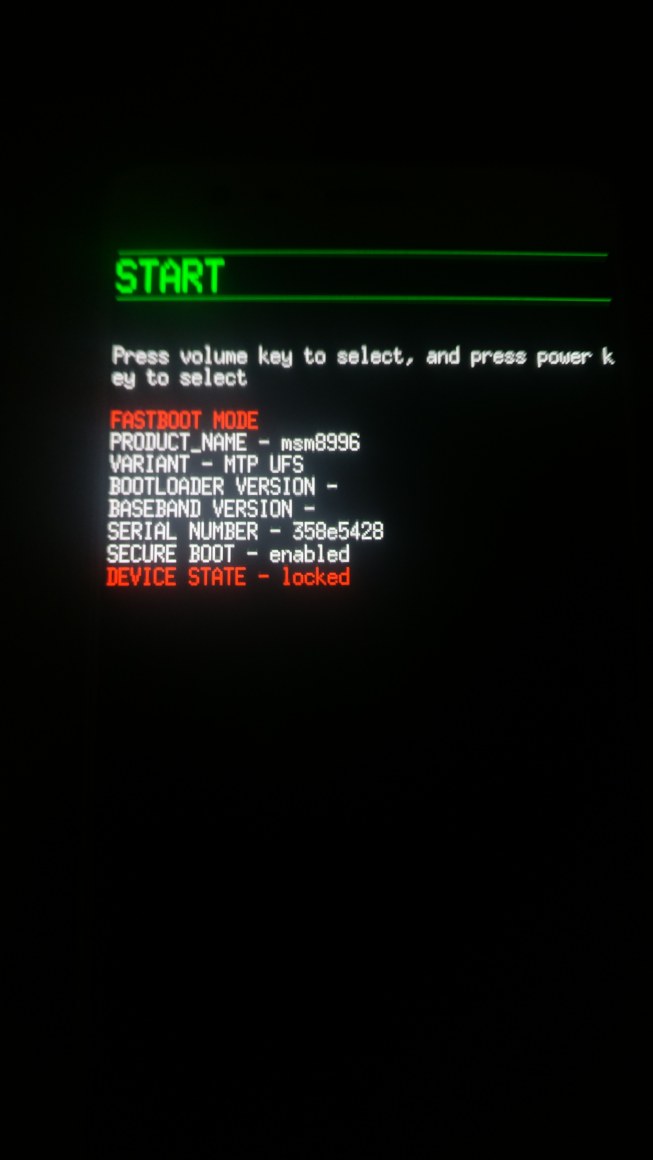
- Führen Sie nun den folgenden Befehl aus, um den Bootloader zu entsperren
fastboot oem unlock
- Zu diesem Zeitpunkt erhalten Sie möglicherweise eine Bestätigungsnachricht auf Ihrem Gerät. Verwenden Sie die Lautstärketasten, um die Option Bootloader zu entsperren, und klicken Sie auf den Power -Taste, um Ihre Entscheidung zu bestätigen.

Bild als Referenz - Ihr Gerät startet nun zum Betriebssystem. Wenn dies nicht der folgende Befehl verwendet wird:
fastboot reboot
Damit steht der Bootloader entsperrt. Lassen Sie uns unsere Aufmerksamkeit auf die Installation von TWRP und Rooting OnePlus 7 zuweisen.
Schritt 2: Installieren Sie TWRP und Root OnePlus 7
Übertragen Sie zunächst die TWRP -ZIP -Datei und die Magisk -Installationsprogramme auf Ihr Gerät. Übertragen Sie die TWRP-IMG-Datei in den gleichen Zeilen in den Ordner "Plattform-Tools". Benennen Sie diese Wiederherstellung in TWRP um, daher lautet der vollständige Name twrp.img. Darüber hinaus müssen Sie möglicherweise das USB -Debuggen erneut aktivieren. Gehen Sie also zur Option Entwickler und aktivieren Sie es. Sobald all dies fertig ist, fahren Sie mit den folgenden Schritten fort:
- Schließen Sie Ihr Gerät über USB -Kabel mit dem PC an.
- Starten Sie das CMD-Fenster in den Plattform-Tools, wie im obigen Abschnitt angewiesen.

- Geben Sie nun den folgenden Befehl ein, um Ihr Gerät im Fastboot -Modus zu starten:
adb reboot bootloader
- Führen Sie danach den folgenden Befehl aus, um Ihr Gerät auf die Wiederherstellung von TWRP zu starten.
fastboot boot twrp.img
- Wenn Ihr Gerät auf TWRP startet, gehen Sie zum Installationsabschnitt. Navigieren Sie zur TWRP -ZIP -Datei, wählen Sie sie aus und führen Sie einen richtigen Swipe aus, um sie zu blinken.
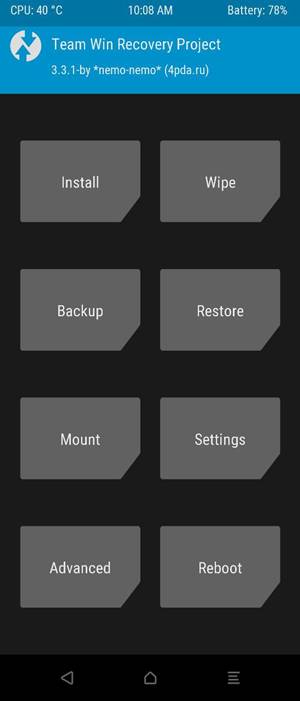
- Sobald dies erledigt ist, gehen Sie erneut zum TWRP -Installationsabschnitt. Wählen Sie diesmal die Magisk -ZIP -Datei aus und führen Sie einen richtigen Swipe aus, um sie ebenfalls zu installieren.
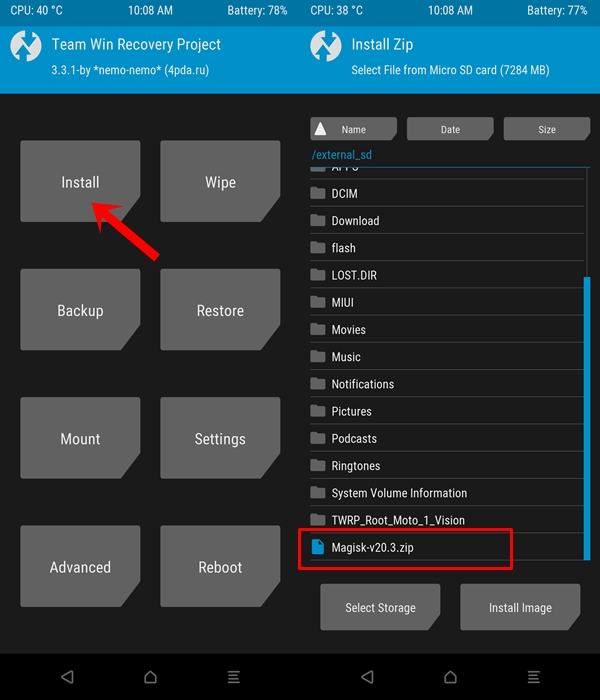
- Schließlich können Sie Ihr Gerät jetzt in das Betriebssystem neu starten. Gehen Sie dazu zum Neustart und wählen Sie die Systemoption aus.
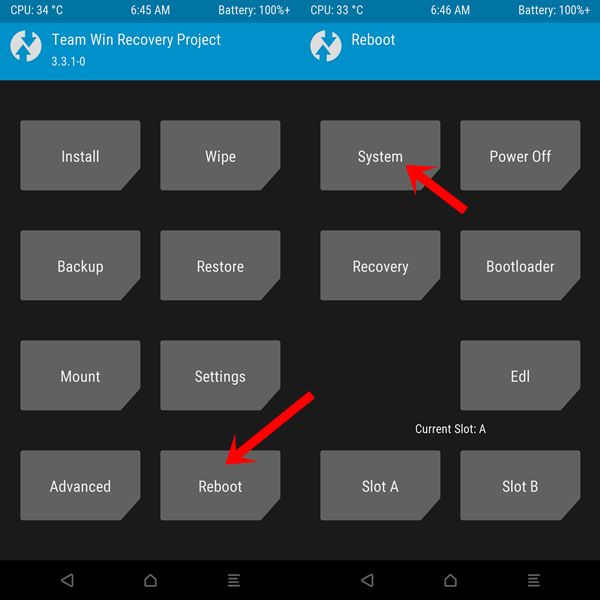
Dies alles aus dieser Anleitung zum Entsperren des Bootloaders, der Installation von TWRP -Wiederherstellungen und Root OnePlus 7. Wenn Sie Fragen haben, teilen Sie uns dies im Kommentarbereich mit. Vergessen Sie nicht, unsere zu überprüfenAnwesend, UndAbschnitt auch.

